Chat en ligne
Office Hours: 24/7
DÉMARRER UNE CONVERSATION
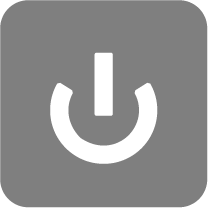 Bouton d'alimentation
Bouton d'alimentation| Statut de la caméra | Fonctionnement | Description |
|---|---|---|
| Éteinte | Appui simple | • Allumer la caméra |
| Allumée | Appui simple | • Activer/désactiver l'écran tactile. |
| Allumée | Appui long | • 2 secondes : éteindre • 8 secondes : forcer l'arrêt |
 Bouton rapide
Bouton rapide| Statut de la caméra | Fonctionnement | Description |
|---|---|---|
| Allumée | Appui simple | • Accès rapide aux modes de capture et préréglages. Appuyer à nouveau sur ce bouton pour changer de préréglage. • Faire défiler jusqu'à la dernière icône pour ajouter ou personnaliser des préréglages. |
| En charge (éteinte) | Appui simple | • Vérifier l'état de charge |
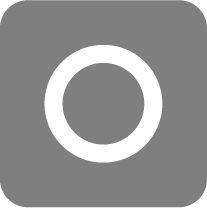 Bouton d'obturateur
Bouton d'obturateur| Statut de la caméra | Fonctionnement | Description |
|---|---|---|
| Éteinte | Appui simple | • Commencer à filmer avec QuickCapture *Doit d'abord être activé dans la caméra. |
| Allumée | Appui simple | • Pendant l'aperçu : - Prendre une photo ou commencer à enregistrer une vidéo. - Arrêter l'enregistrement. • Dans d'autres pages : - Retourner à la page de prévisualisation. |
| Allumée | Appui long | • Pendant l'enregistrement, un appui long permet d'annuler et de supprimer rapidement l'enregistrement. *La fonction "Appui long sur le bouton de l'obturateur pour annuler l'enregistrement" doit d'abord être activée dans les paramètres. |
 Bouton de menu
Bouton de menu| Statut de la caméra | Fonctionnement | Description |
|---|---|---|
| Allumée | Appui simple | • Passer rapidement du mode vidéo au mode photo |
| En charge (éteinte) | Appui simple | • Vérifier l'état de charge |
Vous pouvez également personnaliser le bouton menu et le bouton rapide pour démarrer l'enregistrement, changer de mode de prise de vues et bien plus encore. Accédez à : Paramètres > Personnaliser le bouton.